|
Christmas Time

(Résultat réduit)
Pour le visualiser en grandeur réelle, cliquez sur le tag
**********
Ce tutoriel est
une traduction d'une création originale de AngelFace dont j'ai obtenu la permission
et l'exclusivité pour la traduire.
Vous trouverez le tutoriel original
ici.
Pour visiter son merveilleux site,
cliquer ici.
Thank you AngelFace to given me the permission to translate your
tutorial.
Il est strictement interdit de reproduire ce tutoriel sans la
permission de l'auteur.
Merci de respecter mes conditions d'utilisation qui se trouve à
la page principale de chaque auteur de mes traductions.
**********
La création de cette traduction a été réalisée avec PSPX.
Vous aurez besoin pour faire ce tutoriel
Filtre
* AAA Good Vibrations
(Inclus
dans le fichier Matériel)
* DSB Flux
Pour télécharger ce filtre, cliquez ici
Installer le filtre dans le répertoire Plugins de votre choix
Matériel
* Tubes - À placer dans le répertoire de votre choix.
* Image - À placer dans le répertoire de votre choix
* Sélections - À placer dans le répertoire de votre choix
* Texture - À placer dans le répertoire de votre choix.
* Police - À placer dans le répertoire de votre choix.
** Les calques de certains tubes
sont invisibles afin
de réduire le poids du fichier Matériel.
Pour les rendre visible, enlever le X rouge dans la palette des
calques **
Il
est strictement interdit
d'enlever la signature, de renommer les tubes ou de redistribuer
les tubes sans l'autorisation écrite des créateurs de ces
tubes.
Merci de respecter leurs conditions d'utilisations.
**********
Télécharger le matériel ici
Attention
En cliquant sur le lien, vous
aurez une nouvelle fenêtre qui s'ouvrira.
Repérer dans la liste le fichier Matériel dont vous avez
besoin.
Cliquez dessus. Une autre fenêtre va s'ouvrir.
Dans le bas de la fenêtre, vous verrez un décompte de 10
secondes
Quand vous verrez le mot Download apparaître, cliquez dessus.
Télécharger le matériel du tutoriel.
**********
Préparation.
Ouvrir les tubes.
À l'aide de la touche Shift et la lettre D de votre clavier,
faire une copie des tubes. Fermer les originaux
Palette Styles et Textures
Choisir une couleur pâle pour le Premier plan
et une couleur foncée pour l'Arrière-plan
J'ai choisi la couleur #f2ebe1 en Premier plan
et la couleur #852841 en Arrière-plan
Ouvrir la fenêtre de configuration de la couleur Premier plan
Onglet Dégradé
Repérer le dégradé Premier plan-Arrière-plan
Style Halo - Répétitions à 3 - Inverser coché
Lier le centre et la source décoché
Colonne Centre
7 ~ 0
Colonne Source
54 ~ 0
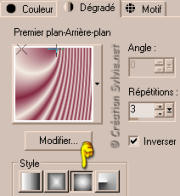
**********
Attention
Si vous utilisez des couleurs différentes,
vous devrez trouver la bonne configuration pour l'opacité
et le mode Mélange
**********
Étape 1.
Ouvrir une nouvelle image 650 x 450 pixels, fond transparent
Outil Pot de peinture
Appliquer le dégradé dans la nouvelle image
Réglage - Flou - Flou gaussien
Rayon à 10
Étape 2
Effets - Modules externes - DSB Flux - Linear
Transmission
9 ~ 5 ~ 50
Horizontal coché
Répéter le filtre en changeant le Slice Size à 1
Étape 3.
Calques - Nouveau calque raster
Sélections - Charger/enregistrer une sélection - Charger à
partir du disque
Repérer la sélection MAS-ChristmasTime-1
Palette Styles et Textures
Cliquer sur le petit rond Dégradé et choisir le petit rond
Couleur
Outil Pot de peinture
Appliquer la couleur pâle dans la sélection
Sélections - Désélectionner tout
Étape 4
Effets - Effets de réflexion - Kaleidoscope
Colonne à gauche
-5 ~ 93 ~ 107 ~
-24
Colonne à droite
11 ~ 2 ~ 81
Enroulement coché
Calques - Dupliquer
Image - Rotation - Rotation libre
Droite coché - Libre à 3 degrés
Ne rien cocher dans le bas de la fenêtre
Effets - Effets de bord - Accentuer davantage
Étape 5
Calques - Nouveau calque raster
Sélections - Charger/enregistrer une sélection - Charger à
partir du disque
Repérer la sélection MAS-ChristmasTime-2
Outil Pot de peinture
Dans la barre d'outil du pot de peinture
cocher Utiliser tous les calques

Avec le bouton droit de la souris,
appliquer la couleur foncée dans la sélection
Garder la sélection
Étape 6
Réglage - Ajouter/supprimer du bruit / Ajouter du bruit
Gaussien coché
Monochrome coché
Bruit à 10
Palette des calques
Changer le mode Mélange à Multiplier
Garder la sélection
Étape 7.
Calques - Nouveau calque raster
Sélections - Modifier - Contracter à 2 pixels
Outil Pot de peinture
Appliquer la couleur pâle dans la sélection
Sélections - Désélectionner tout
Étape 8.
Effets - Effet géométrique - Inclinaison
Verticale coché
Enroulement coché
Angle d'inclinaison à 23
Effets - Effets de texture - Stores
2 ~ 24 ~ Couleur #852841
Horizontal et Lumière haut/gauche coché
Palette des calques
Réduire l'opacité à 50
et changer le mode Mélange à Lumière douce
Votre tag devrait maintenant ressembler à ceci :

Étape 9.
Calques - Nouveau calque raster
Sélections - Charger/enregistrer une sélection - Charger à
partir du disque
Charger à nouveau la sélection MAS-ChristmasTime-1
Outil Pot de peinture
Appliquer la couleur pâle dans la sélection
Garder la sélection
Étape 10.
Effets - Effets de texture - Texture
Repérer la texture Debb_SmudgeTexture1
100 ~ 0 ~ 1 ~ 0 ~ 0 ~ 315 ~ 50 ~ 30, couleur Blanche
Sélections - Désélectionner tout
Effets - Modules externes - AAA Good Vibrations
8 ~ 10
Panes coché ~ Normal coché
Effets - Effets de distorsion - Vent
Vers la droite coché
Vent à 100
Répéter l'effet de distorsion
en changeant la direction à Gauche.
Palette des calques
Changer le mode Mélange à Lumière douce
Calques - Fusionner - Fusionner les calques visibles
Étape 11.
Sélections - Sélectionner tout
Calques - Nouveau calque raster
Aller à l'image Ornament
Édition - Copier
Retourner à votre tag
Édition - Coller dans la sélection
Sélections - Désélectionner tout
Palette des calques
Réduire l'opacité à 30
et changer le mode Mélange à Luminance (héritée)
Étape 12.
Calques - Nouveau calque raster
Sélections - Charger/enregistrer une sélection - Charger à
partir du disque
Charger à nouveau la sélection MAS-ChristmasTime-3
Outil Pot de peinture
Avec le bouton droit de la souris,
appliquer la couleur foncée dans la sélection
Garder la sélection
Étape 13.
Sélections - Modifier - Contracter à 2 pixels
Outil Pot de peinture
Appliquer la couleur pâle dans la sélection
Sélections - Désélectionner tout
Palette des calques
Réduire l'opacité à 50
et changer le mode Mélange à Multiplier
Effets - Effets 3D - Ombre de portée
3 ~ 3 ~ 60 ~ 13.86, couleur Noire
Étape 14.
Aller au tube MAS-HolidayFeet
Édition - Copier
Retourner à votre tag
Édition - Coller comme nouveau calque
Placer comme ceci :

Effets - Effets 3D - Ombre de portée
3 ~ 3 ~ 60 ~ 13.86, couleur Noire
Étape 15
Outil Texte
Repérer la police ClassicAltCaps
Taille à 60
Mode Vectorielle
Note de la traductrice
J'ai utilisé une autre police car dans celle proposée par
AngelFace,
il n'y avait pas d'accents. :)
Palette Styles et Textures
Cliquer sur les petites flèches pour inverser les couleurs
La couleur pâle doit se retrouver en Arrière-plan
Rendre inactive la couleur Premier plan
Écrire votre texte
Le placer dans le haut du tag
Calques - Convertir en calque raster
Effets - Effets 3D - Ombre de portée
1 ~ 1 ~ 60 ~ 1.00, couleur Noire
Étape 16.
Toujours avec l'outil Texte
Même police - Taille à 36
Écrire votre nom
Le placer dans le coin inférieur gauche de votre tag
Calques - Convertir en calque raster
Même Ombre de portée qu'à l'étape 15
Calques - Fusionner - Tous aplatir
Étape 17.
Image - Ajouter des bordures - Symétrique coché
Taille à 1 pixel = Couleur pâle
Taille à 1 pixel = Couleur foncée
Taille à 1 pixel = Couleur pâle
Voilà ! Votre tag est terminé.
Il ne vous reste plus qu'à le redimensionner si nécessaire et
à
l'enregistrer en format .jpg, compression 25
J'espère que vous avez aimez faire ce tutoriel.

Retour
aux traductions des créations de AngelFace
Retour
au menu Mes Traductions
Retour au menu principal

(Pour m'écrire, cliquez sur ce logo)

Tous droits réservés © 08-12-2006
|